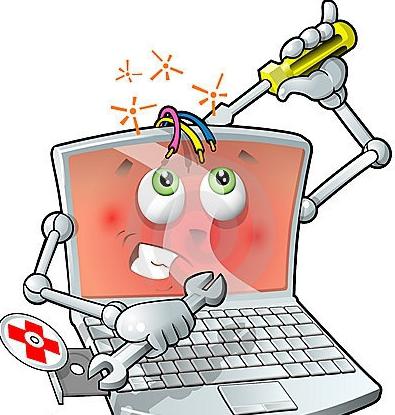Операционная система Windows XP уже более двенадцати лет славится своей надежностью. Впервые появившись в 2001 году, система снискала уважение практически во всем компьютерном сообществе. Даже пользователи Линукс отметили многие ее положительные черты.
Однако в некоторых случаях все-таки возникает необходимость восстановить системные файлы Windows XP. Причиной этого могут являться действия вредоносных программ (хотя в последнее время этот момент уже почти утратил свою актуальность); ошибки самого пользователя; сбои в работе приложений или аппаратных компонентов компьютерной системы и пр. Однако разработчики постарались предвидеть и это, поэтому в том, как восстановить Windows XP, нет ничего сложного. Главное - следовать простым правилам. В большинстве случаев это позволяет восстановить загрузку Windows XP, даже не прибегая к переустановке операционной системы, что во времена предшественницы – Win 9x - казалось фантастикой.
Последняя работоспособная конфигурация
Итак, как восстановить Windows XP? Порядок действий зависит от причины неисправности.
Рассмотрим основные способы,
как восстановить Windows XP. Использовать необходимо их все по порядку, пока какой-либо не приведет к положительному результату. Наиболее простой способ заключается в использовании меню восстановления. После включения компьютера необходимо дождаться, пока исчезнет экран БИОС и часто нажимать кнопку F8 (можно нажать и держать). В результате в текстовом режиме будет выведено меню с дополнительными вариантами загрузки операционной системы. Здесь следует кнопками подвести курсор на надпись «Загрузка последней удачной конфигурации» и нажать кнопку Enter. В случае, если неисправность не слишком критична для работы, то после этого система загрузится в обычное состояние.
Безопасный режим
Однако иногда это проблемы не решает.
Как восстановить Windows XP в этом случае? Нужно запустить то же окно выбора вариантов, но указать в списке «Безопасный режим» (иногда называемый режимом защиты от сбоев). Система загрузится в упрощенном виде – без сторонних драйверов и части служб. Обычно сбой возникает после установки какой-либо программы. Если это так, то ее нужно деинсталлировать и перезагрузиться. Кстати, иногда помогает даже простая перезагрузка из
безопасного режима, без внесения изменений. Кроме того, можно в разделе стандартных и служебных программ меню кнопки «Пуск» выбрать «Восстановление системы», однако этот способ работает лишь в том случае, если данная функция не была принудительно отключена.
Консоль восстановления
Более кардинальное решение – это воспользоваться программой с диска-дистрибутива. Необходимо начать установку операционной системы с компакта и на первом диалоговом экране нажать кнопку R (консоль восстановления). Далее потребуется указать операционную систему, пароль для входа (если он есть). Теперь в командной строке необходимо набрать fixboot и нажать Enter. Также можно воспользоваться другой командой – fixmbr. Устранить ошибки на жестком диске позволяет команда chkdsk, однако при ее запуске следует учесть, что проверка может занять довольно продолжительное время. И последний способ – полная переустановка операционной системы с полным стиранием старой версии (ставить поверх не следует). Перед этим необходимо загрузиться с диска LiveCD и сохранить все важные файлы.